Thông tin liên hệ
- 036.686.3943
- admin@nguoicodonvn2008.info

Hình ảnh xem trước trên thanh Taskbar sẽ hiển thị khi chúng ta di chuột vào biểu tượng phần mềm đang mở để xem qua nội dung trên giao diện đó. Mặc định thì hình ảnh xem trước này có kích thước tương đối nhỏ, nên có nhiều người không nhìn rõ nội dung đang mở trên phần mềm hay ứng dụng đó là gì. Nếu muốn thì bạn có thể tăng kích hình ảnh xem trước này trên Taskbar để cho dễ nhìn. Bài viết dưới đây sẽ hướng dẫn bạn đọc cách tăng kích thước ảnh xem trước trên Taskbar.
Bước 1:
Hình ảnh thu nhỏ mặc định trên thanh Taskbar như hình dưới đây.
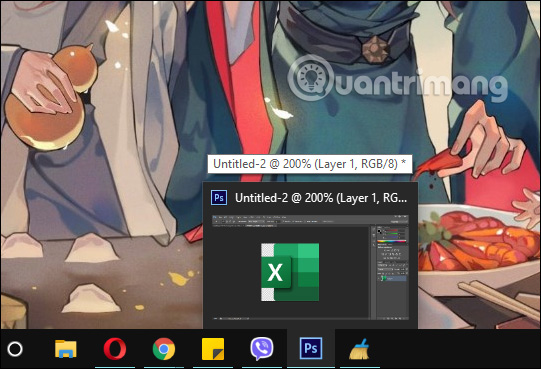
Trước hết chúng ta nhấn tổ hợp phím Windows + R để mở giao diện Run rồi nhập từ khóa regedit để mở công cụ Registry Editor.
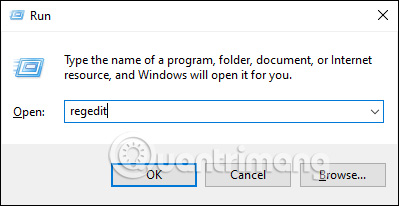
Bước 2:
Tiếp đến trong giao diện này chúng ta truy cập theo đường dẫn như dưới đây.
Computer\HKEY_CURRENT_USER\Software\Microsoft\Windows\CurrentVersion\Explorer\Taskband
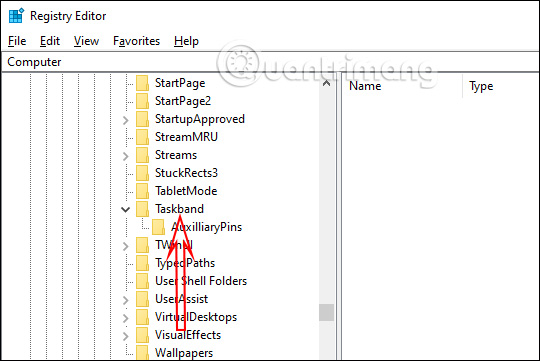
Bước 3:
Nhấn chuột phải vào thư mục Taskband sau đó chọn tiếp New và nhấn chọn DWORD (32-bit) Value để tạo một khóa mới.
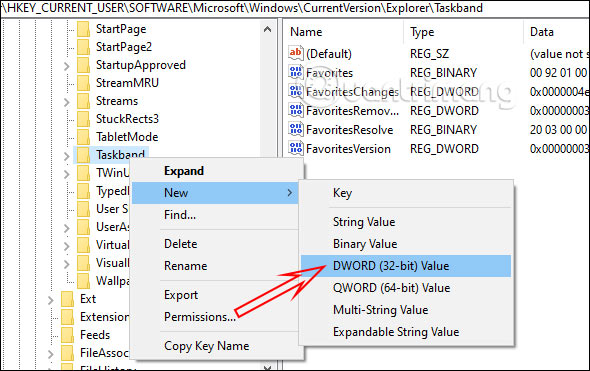
Bạn hãy đặt tên cho khóa mới là MinThumbSizePx. Chúng ta nhấn chuột phải vào New Value #1 rồi chọn Rename và nhập tên mới cho khóa này.
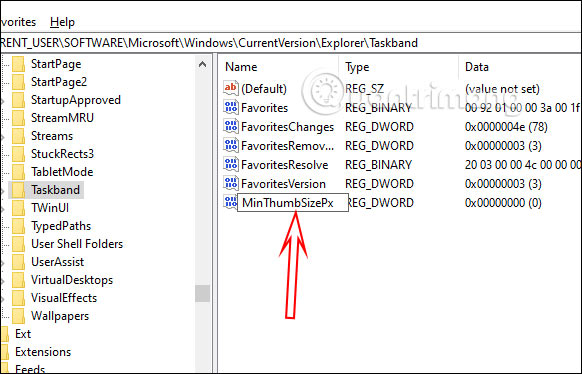
Bước 4:
Click đúp chuột vào khóa này để đổi giá trị tại Value. Bạn nhập kích thước theo đơn vị px cho hình ảnh thu nhỏ hiện trên thanh Taskbar mà bạn muốn thay đổi. Lưu ý kích thước sẽ dưới 500px.
Nhập xong kích thước mới thì nhấn OK để lưu lại.
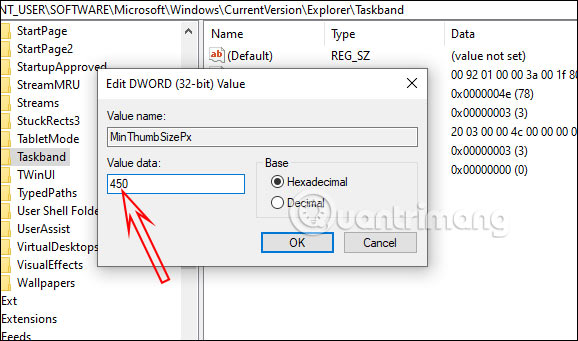
Bước 5:
Nhấn chuột phải vào thanh Taskbar rồi chọn Task Manager. Lúc này bạn click vào Windows Explorer rồi nhấn nút Restart bên dưới như hình để khởi động lại Explorer của Windows 10.
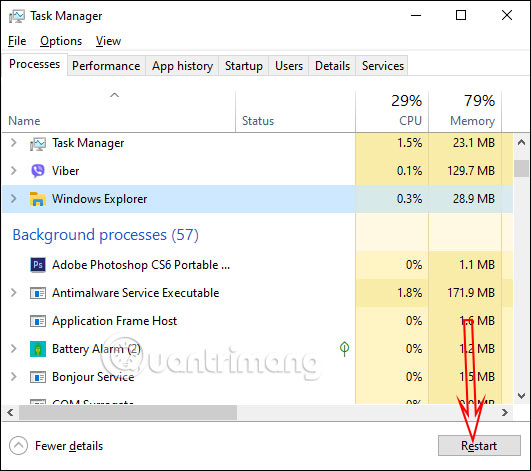
Ngay sau khi khởi động lại, bạn di chuột vào biểu tượng các chương trình đang mở trên máy tính và sẽ thấy kích thước hình ảnh xem trước đã thay đổi, tăng lên theo kích thước mà bạn nhập.
Nếu muốn quay về kích thước cũ thì bạn chỉ cần xóa khóa MinThumbSizePx, sau đó cũng cần restart lại Windows Explorer trong Task Manager là được.
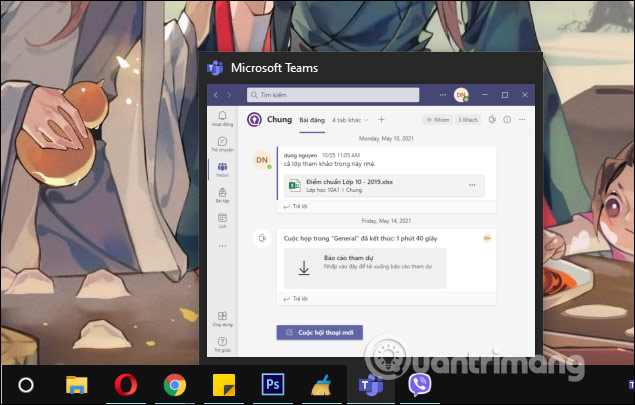
Nguồn tin: Quantrimang.com
Ý kiến bạn đọc
Những tin mới hơn
Những tin cũ hơn
 So sánh Windows 11 Home và Pro: Đâu là phiên bản phù hơp dành cho bạn?
So sánh Windows 11 Home và Pro: Đâu là phiên bản phù hơp dành cho bạn?
 'Thiền' của Osho hay câu chuyện không thể lý giải bằng lời
'Thiền' của Osho hay câu chuyện không thể lý giải bằng lời
 Người có đáng kết giao hay không, chỉ cần nhìn vào thái độ của họ đối với 4 ĐIỀU này thì tỏ tường ngay
Người có đáng kết giao hay không, chỉ cần nhìn vào thái độ của họ đối với 4 ĐIỀU này thì tỏ tường ngay
 11 text editor tốt nhất cho Windows
11 text editor tốt nhất cho Windows
 Cách xóa nền ảnh trên Microsoft Designer
Cách xóa nền ảnh trên Microsoft Designer
 Cách sử dụng Gemini từ thanh địa chỉ Google Chrome
Cách sử dụng Gemini từ thanh địa chỉ Google Chrome
 Rồi một ngày...
Rồi một ngày...
 Hướng dẫn xóa dòng kẻ trong Excel
Hướng dẫn xóa dòng kẻ trong Excel
 Ước mơ mà không kèm hành động thì dù có cánh cũng không bao giờ bay tới đích
Ước mơ mà không kèm hành động thì dù có cánh cũng không bao giờ bay tới đích
 Làm được 3 điều này, cuộc sống mới thật sự nhẹ gánh, vô cùng đơn giản nhưng ít ai nhận ra để thay đổi
Làm được 3 điều này, cuộc sống mới thật sự nhẹ gánh, vô cùng đơn giản nhưng ít ai nhận ra để thay đổi
 Hướng dẫn chèn code trong Word
Hướng dẫn chèn code trong Word
 20 tuổi và những thay đổi
20 tuổi và những thay đổi
 8 công cụ debugger Linux tốt nhất dành cho các kỹ sư phần mềm
8 công cụ debugger Linux tốt nhất dành cho các kỹ sư phần mềm
 Cách giả lập game PS2 trên máy Mac M1, M2 hoặc M3 với PCSX2
Cách giả lập game PS2 trên máy Mac M1, M2 hoặc M3 với PCSX2
 Cách chạy ứng dụng Windows trên Android bằng Winlator
Cách chạy ứng dụng Windows trên Android bằng Winlator
 Cách chuyển đổi tài liệu Word sang PDF
Cách chuyển đổi tài liệu Word sang PDF
 Cách xóa mật khẩu file PDF trên máy Mac
Cách xóa mật khẩu file PDF trên máy Mac
 Cách tạo trường tùy chỉnh WordPress để thêm siêu dữ liệu
Cách tạo trường tùy chỉnh WordPress để thêm siêu dữ liệu
 Lòng tự kiêu
Lòng tự kiêu
 24 ứng dụng chụp ảnh màn hình hữu ích dành cho macOS
24 ứng dụng chụp ảnh màn hình hữu ích dành cho macOS
